この度Wondershare Recoveritの宣伝を依頼されたので実際に5つの条件でテストをしてみました。
結論から言ってUSBメモリでの復元は高い復元率ですが、SSDの復元は厳しそうでした。
記事について

自己責任でお願いします
今回のテストではUSBメモリなら復元が可能なことが多かったのですが、復元するストレージの種類や復元するファイルの種類などによっても変わってきます。
また、ワンダーシェアーは中国企業です。
筆者は中国企業のガジェットをめちゃくちゃ使います。スマホもPCもNASもタブレットも中国系のものをよく使っていますし、個人的には抵抗感がないのですが、人によっては中国企業のソフトを選ぶことが難しい人もいると思います。
(X社のスマホとかL社のタブレットとかM社のミニPCとか最高ですよね)
そのため、このアプリを導入するかはあくまでも自己責任でお願いします。
2024/03/06時点の情報です
あくまでもこのアプリをテストしたのは2024/03/06であり、アプリの仕様変更や状況の変化によっていろいろと変更がある可能性もあります。
データ復元の必要性
データの復元の必要性について
不測の事態で壊れたり魔が刺して削除したりといったことはよくあると思います。
とはいえ、大半の場合壊れたファイルやデータは再びダウンロードすればいいですし、バックアップやゴミ箱の中から取り出せばどうにでもなるとは思います。
とはいえ、たとえば思い出の写真や、思い出の動画、思い出のあれやこれやをバックアップ分もろとも消してしまった、という局面も存在するかもしれません。
そういった場合に今回のRecoveritは役に立つかも知れません。
また、データの復旧手段としては色々とあり、自力でどうにかしたり、専用のデータ復旧業者に頼むといった選択肢もあります。
とはいえ、今回のRecoveritもそういった選択肢の中でもメリットとデメリットがあります。
Recoveritの特徴 復旧できそうかが購入前にわかる
プレビュー機能があり、画像や動画などは復元ができそうならプレビューで表示されます。
逆に復元ができなさそうな画像や動画はプレビューにサムネイルなどが表示されないので必要かどうかがわかります。
実際多くのファイルを復元できたUSBメモリからの復元ならプレビューが表示されましたが、復元が能わなかったSSDからならプレビューは表示されませんでした。
USBメモリは復元しやすいが、SSDは復元が難しい
検証結果から考えると、USBメモリは多くのファイルを復元できました。
一方でSSDは復元がほぼ不可能でした。これはSSDの特性も完成しているとのこと。
物理的な損傷などにはおそらく非対応
例えば復元したいメディアが水没や湾曲しているような場合は流石にこのソフトでも厳しいと思われます。
そういった場合に復元の可能性がありそうなのは業者さんですね。
データ復元テスト
実験の概要
WindowsのミニPCのGEEKOM A7を用いてデータ復元を行いました。
テスト用のデータをキオクシア製USBフラッシュメモリとAcer製A7内蔵NVME SSDに保存します。
テスト用のフォルダにテスト用のファイルが複数入っていて、その中のファイルをすべてゴミ箱に移動し削除します。
その後にRecoveritを使って復元を試してみます。
なお、テストではUSBは画像ファイル、動画ファイル、アプリ用のファイルまたはフォルダで試しましたが、SSDは画像と動画のみでテストを終了しています。
① Stable Diffusionで作成した画像のimgファイル800枚でテスト
Stability MatirxのStable Diffusion WebUI Forgeで800枚のテスト用の画像を生成し、それを使ってテストを行いました。
USBメモリの場合
USBメモリの場合800枚全て復元に成功しました。
SSDの場合
SSDの場合786枚の画像を認識しましたが、復元したあとの画像はすべて閲覧できませんでした。おそらく復元完了したファイルが壊れているものと思われます。
②OBSで収録した画面録画5本でテスト
最近筆者はYoutubeへの参入計画をなし崩し的に、着実に進めています。
詳しいことは調べまくっていますが、現時点ではOBSを用いてプレゼンテーション形式でガジェットを紹介していこうとしています。
収録したmkv拡張子の動画ファイルを使ってテストしました
実際筆者の場合Windowsの動画ファイルは基本バックアップを取らないです。また、これまでの経験的に動画ファイルをゴミ箱に移動するとそのまま削除されることが多いです。間違って削除したときに復元できると良いですよね。
USBの場合
5つ中4つの動画の復元に成功しました。
1つ復元できませんでした。
SSDの場合
すべて復元に失敗しました。
③無料アプリのフォルダまたはファイル5つでテスト
画像や動画は復元できても、たとえばアプリのフォルダやファイルならどうなるのか?ということを以下の5つのアプリを用いて実験します
- Clibor(フォルダ)
- diskinfo(フォルダ)
- CPU-Z(Exeファイル)
- Synthesia(Exeファイル)
- Wondershare Uniconverter(Exeファイル)
複数のファイルが入っているアプリのフォルダも復元できるのか気になります。
なお、SSDはおそらく復元できないと踏んで、USBメモリの場合のみテストしました
USBメモリの場合
5つすべて復元に成功しました。
実際に復元した5つともアプリを起動させるところまで行きました。
追加実験 SDカードに①②③を書き込んでクイックフォーマットでどうなる?
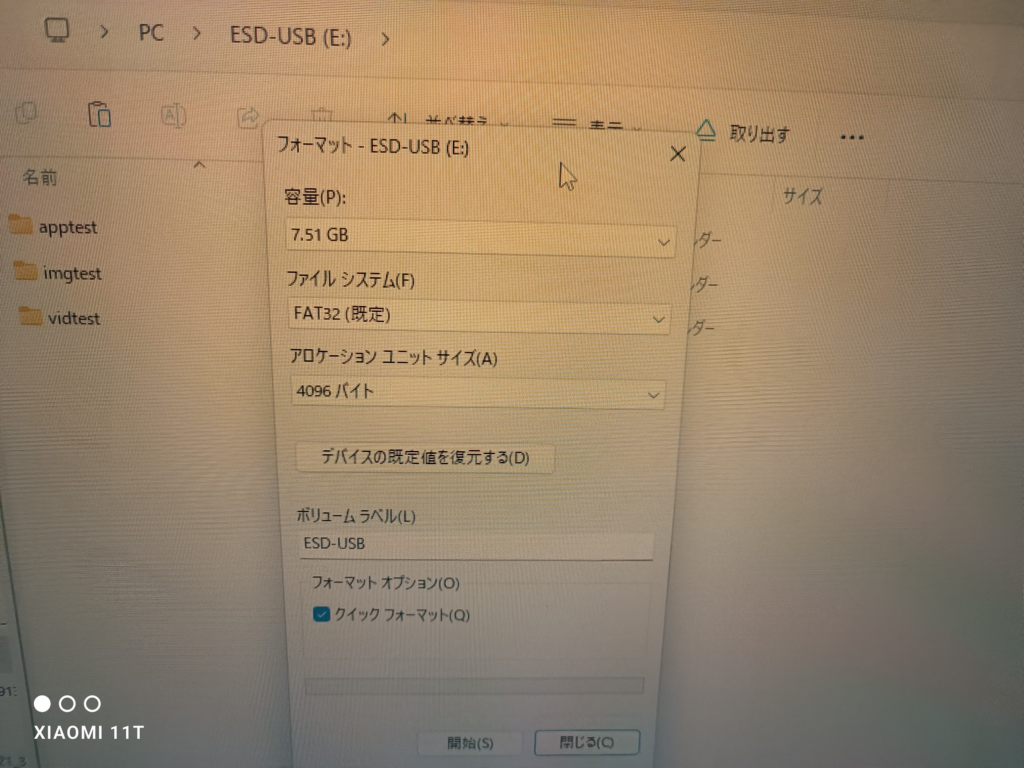
そういえばSDカードも実験してみようと思います。
FAT32フォーマットにしてあるSDカードに①②③を書き込んで、FAT32でフォーマットし、復元できるかを検証します。
SDカード初心者にはあるあるかもですが、写真がぎょうさん入ったフォルダを間違ってフォーマットしてしまった場合もあるかもしれませんよね
結果
まず、写真についてはほぼ復元ができました。ファイル名は不明となっているようでしたが。
とはいえStable Diffusionで100枚ぐらい画像を作成したときに生成した画像を1枚にまとめた数百MB単位のグリッド画像などは画像の下半分が黒くなってしまい、復元ができませんでした。
下にグリッド画像のふくげんせいこうれい(1枚目)と今回の失敗例(2枚目)を上げています。

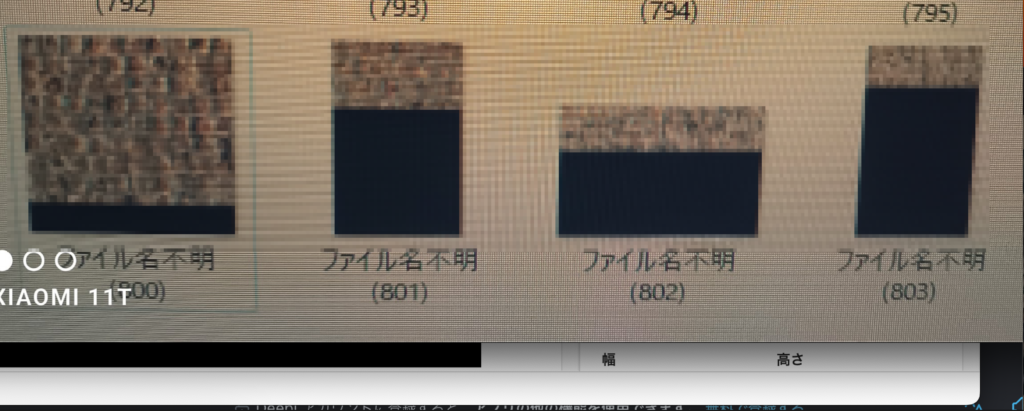
動画ファイルも復元に成功しているっぽいです。
一方でアプリファイルやフォルダは全く復元できませんでした。
実際の使用感
初回インストール中に広告が入ってしまうことも
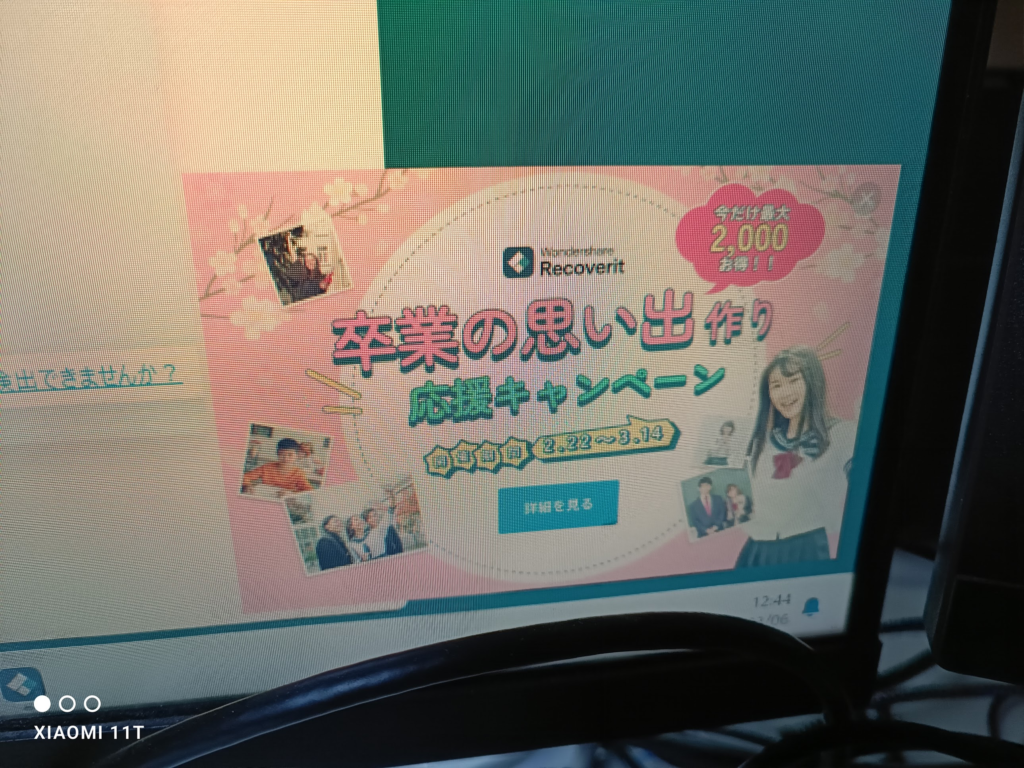
画像や動画の場合、復元が可能そうならプレビューが表示される
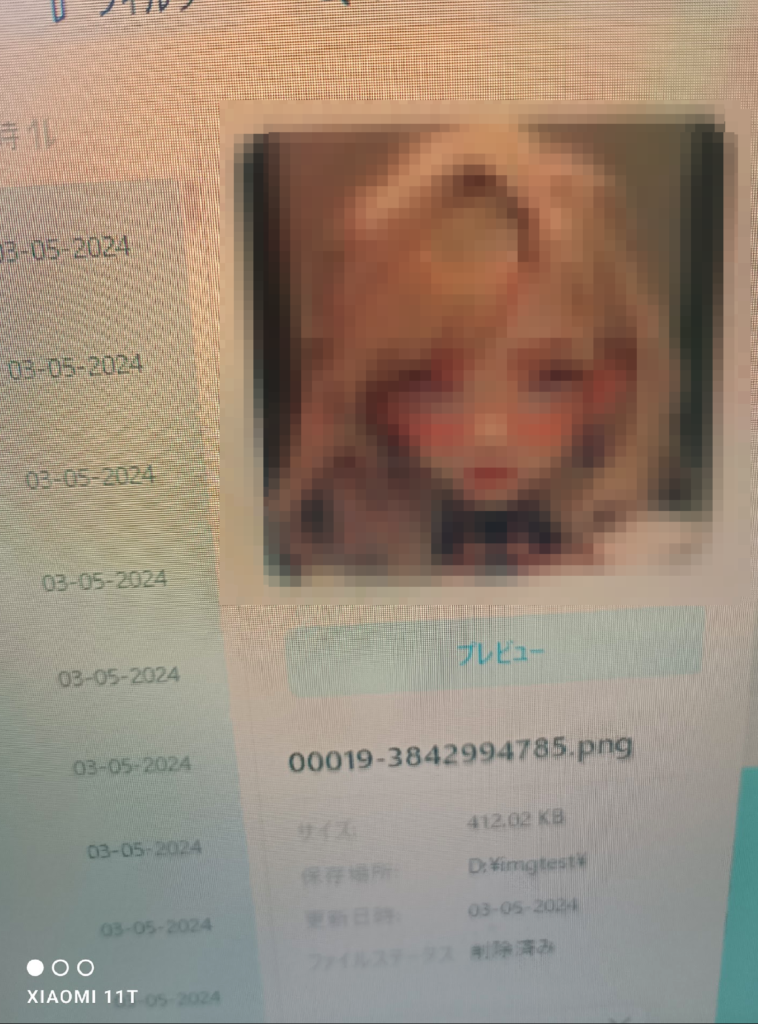
※画像のプレビュー部分はAIで生成したもののため、念の為細かめのモザイクを掛けています。
画像や動画の場合、復元が可能そうならプレビューが表示されるようです。
なお、復元が可能そうなら有料版を購入して復元するということもできそうですね。
復元したいファイルのもともと入っているドライブと復元先のドライブは訳たほうが良いとのこと
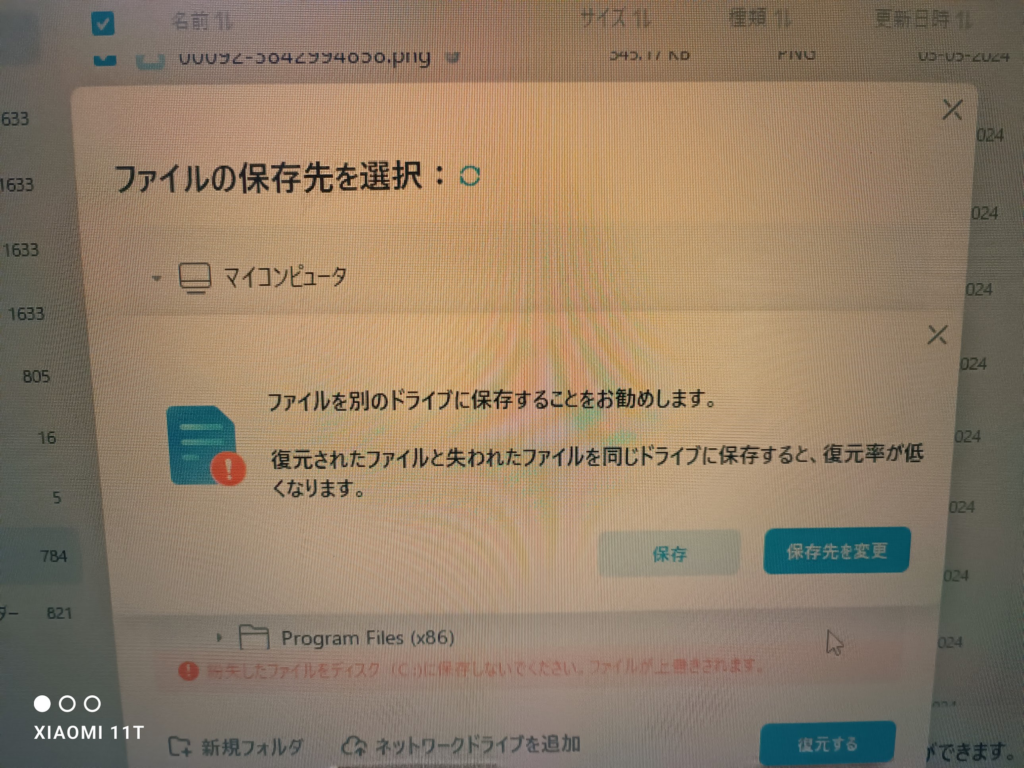
例えばUSBメモリのデータを復元したい場合、復元先はそのUSBメモリとは別のUSBメモリや内蔵SSDなどにしたほうが復元の成功率が上がるとのです。
復元先にローカルネットワーク上の共有フォルダは選べず。(筆者の場合)

ちょうどMinisforumのMS-01にUbuntuをぶち込んでNAS的な運用方法のレビュー中でした。
MS-01ではSMBの共有フォルダを作成していたのですが、復元先をその共有フォルダにすると容量が足りないと表示され、復元ができませんでした。
あとがき
USBメモリでは復元成功の確率が高かったです。
また、SDカードでもファイルの種類などによっては復元ができました。
参考になれば幸いです。